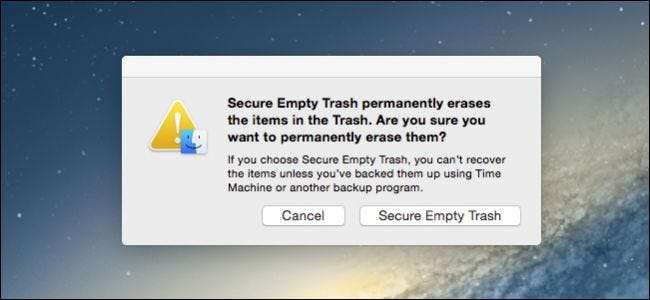
OS X hat den Ruf, sicher zu sein. Es ist und zu seiner Ehre bietet es eine Reihe von Optionen, um es noch sicherer zu machen, wie zum Beispiel die Option, Dateien sicher zu löschen, damit sie viel schwieriger, wenn nicht unmöglich wiederherzustellen sind.
Wenn Sie Ihre Dateien sicher löschen, werden beim Leeren des Papierkorbs auf Ihrem Mac nicht nur die Dateien von der Festplatte entfernt, sondern auch mit zufälligen Datenbits überschrieben, um sie effektiv zu verdecken. Es ist so, als würden Sie etwas mit Bleistift auf einem Stück Papier streichen, anstatt einen dauerhaften schwarzen Marker zu nehmen und darüber zu gehen, bis Sie nicht mehr erkennen können, was sich darunter befand.
Sicheres Löschen ist kein neues Konzept, und Wir haben erklärt, wie es in Windows geht . Wir haben die Möglichkeit erwähnt, nebenbei ein sicheres Löschen unter OS X durchzuführen, als wir das besprochen haben Finder und seine Vorlieben . Heute möchten wir Ihnen die drei Möglichkeiten zeigen, wie Sie sicheres Löschen in OS X durchführen können.
Befehl ist die Option
Das Die Wahltaste oder die Alt-Taste eröffnen alle möglichen neuen Möglichkeiten . Wenn Sie beispielsweise die Optionstaste gedrückt halten und auf den Lautstärkeregler in Ihrer Menüleiste klicken, können Sie dies schnell tun Eingangs- und Ausgangsquellen wechseln .
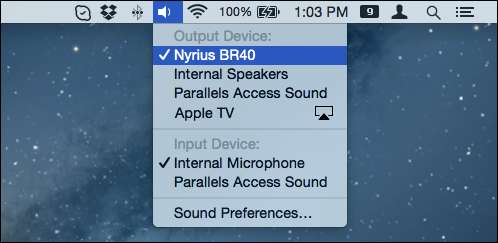
Ebenso finden Sie versteckte Elemente in den Finder-Menüs und im Dock.
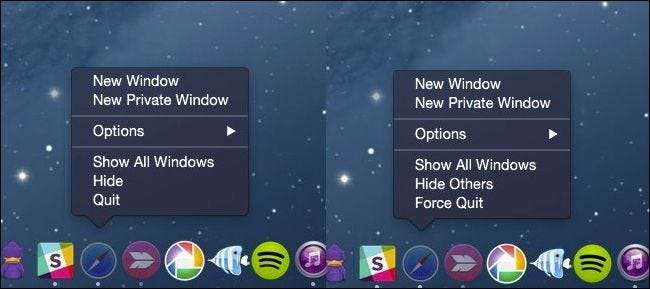
Es scheint logisch zu folgen, dass Sie mit dem Papierkorb dasselbe tun können. Wenn Sie jedoch Dateien sicher von Ihrem Computer löschen möchten, müssen Sie die Befehlstaste gedrückt halten, mit der rechten Maustaste klicken und dann Sie kann "Secure Empty Trash" auswählen.
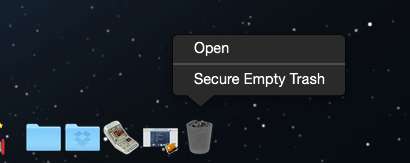
Sie können den Papierkorb auch sicher über das Finder-Menü löschen.

Wenn Sie versuchen, den Papierkorb sicher zu leeren, wird das folgende Dialogfeld angezeigt, in dem Sie gewarnt werden, dass diese Aktion für immer ausgeführt wird.
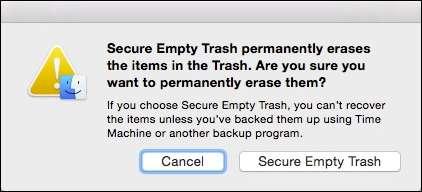
Beachten Sie jedoch, dass wenn Sie Ihren Papierkorb sicher leeren, um etwas dauerhaft zu löschen, und Time Machine oder ein anderes Sicherungsprogramm ausgeführt wird, die Wahrscheinlichkeit besteht, dass die fehlerhafte Datei oder die fehlerhaften Dateien weiterhin vorhanden sind.
Denken Sie daran, dass auf versteckte Funktionen und Menüs in OS X normalerweise mit der Optionstaste zugegriffen werden kann. Um jedoch auf die versteckte Option zum sicheren Löschen zuzugreifen, müssen Sie die Befehlstaste verwenden.
Sicheres Löschen dauerhaft aktivieren
Wenn Sie die Befehlstaste nicht jedes Mal gedrückt halten möchten, wenn Sie Ihren Papierkorb sicher leeren, können Sie sie als permanente Standardeinstellung aktivieren.
Sie sollten jedoch wissen, dass das sichere Löschen von Daten jedes Mal länger dauert als nicht. Dies ist wahrscheinlich etwas, das Sie berücksichtigen sollten, wenn Sie einen Mac mit vertraulichen Daten verwenden oder nur wirklich datenschutzbewusst sind. Bei alltäglichen Löschvorgängen ist es jedoch möglicherweise besser, diese Option wegzulassen.
Öffnen Sie zunächst die Finder-Einstellungen im Menü „Finder“ oder verwenden Sie die Tastenkombination „Befehl +“. Klicken Sie nach dem Öffnen auf die Registerkarte "Erweitert" und aktivieren Sie das Kontrollkästchen neben "Papierkorb sicher leeren".
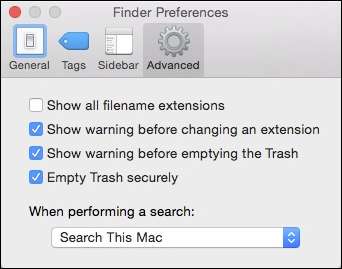
Wenn Sie den Papierkorb von nun an leeren, wird dies erst dann angezeigt, wenn Sie ihn tatsächlich initiieren. Danach wird die zuvor erwähnte Warnung angezeigt.
Das sichere Löschen des Papierkorbs entbindet Benutzer nicht von anderen Sicherheitsmaßnahmen. OS X hat eine ganze Einstellungsfeld für wichtige Optionen wie Verschlüsselung, Kennwörter, Firewall und mehr . Das sichere Löschen bietet jedoch nur eine weitere Sicherheitsebene, die Benutzer zuvor möglicherweise nicht berücksichtigt haben.
Denken Sie daran, dass sicheres Löschen bedeutet, dass Ihr Computer zusätzliche Arbeit leisten muss, sodass es bei größeren Löschvorgängen möglicherweise merklich länger dauert. Alles, was Sie mit dieser Methode löschen, befindet sich möglicherweise noch in Time Machine oder anderen Sicherungen.
Wenn Sie Feedback haben, das Sie hinzufügen möchten, z. B. einen Kommentar oder eine Frage, verlassen Sie es bitte in unserem Diskussionsforum.







